Sử dụng Game enhancer trong khi chơi
Bạn có thể tùy chỉnh nhiều cài đặt trong khi chơi trò chơi.
- Trong khi chơi trò chơi, hãy nhấn vào
 (Biểu tượng nổi).
(Biểu tượng nổi). - Trong menu mở ra, hãy nhấn và cấu hình các cài đặt mong muốn.
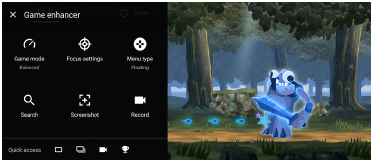
- [Chế độ trò chơi]: Chọn một tùy chọn để tối ưu hóa thiết bị của bạn khi chơi trò chơi trong số [Ưu tiên hiệu suất], [Ưu tiên như nhau] và [Ưu tiên thời lượng pin]. Bạn cũng có thể đặt các mục sau đây.
- [Tối ưu hóa vùng cảm ứng]: Hạn chế vùng cảm ứng trong chế độ ngang.
- [Tối ưu hóa micrô V.C.]: Cải thiện chất lượng âm thanh micrô khi trò chuyện thoại trong khi sử dụng tai nghe có micrô tích hợp kết nối với giắc cắm âm thanh 3,5 mm trên thiết bị của bạn, chẳng hạn như tai nghe chơi trò chơi.
- [Điều khiển nguồn H.S.]: Hạn chế giảm hiệu suất và giảm chất lượng pin do quá nhiệt thiết bị trong quá trình sạc.
- [Tùy chỉnh] >
 (Biểu tượng Cài đặt): Tùy chỉnh cài đặt. Nhấn vào [Xem trước] để tùy chỉnh cài đặt trong khi kiểm tra điều khiển trò chơi thực tế. Bạn cũng có thể kéo và di chuyển cửa sổ cài đặt đến vị trí mong muốn.
(Biểu tượng Cài đặt): Tùy chỉnh cài đặt. Nhấn vào [Xem trước] để tùy chỉnh cài đặt trong khi kiểm tra điều khiển trò chơi thực tế. Bạn cũng có thể kéo và di chuyển cửa sổ cài đặt đến vị trí mong muốn.
- [Cài đặt Điểm trọng tâm]: Tập trung vào trò chơi của bạn bằng cách chặn tất cả thông báo, cuộc gọi đến, phím camera và các cài đặt khác có thể gây ảnh hưởng đến việc chơi trò chơi.
- [Loại menu]: Chuyển loại menu thành
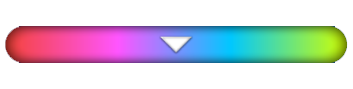 (Thanh kéo xuống) hoặc
(Thanh kéo xuống) hoặc  (Biểu tượng nổi).
(Biểu tượng nổi). - [Tìm kiếm]: Tìm kiếm thông tin chiến lược trong khi chơi trò chơi.
- [Ảnh chụp màn hình]: Chụp ảnh màn hình. Bạn cũng có thể chụp ảnh màn hình liên tục và chụp khoảnh khắc quyết định trong trò chơi.
- [Ghi]: Ghi lại và chia sẻ việc chơi trò chơi, khuôn mặt và bình luận của bạn.
- [Chế độ trò chơi]: Chọn một tùy chọn để tối ưu hóa thiết bị của bạn khi chơi trò chơi trong số [Ưu tiên hiệu suất], [Ưu tiên như nhau] và [Ưu tiên thời lượng pin]. Bạn cũng có thể đặt các mục sau đây.
Gợi ý
- Bạn có thể kéo và di chuyển
 (Biểu tượng nổi) đến vị trí mong muốn, chẳng hạn như cạnh của màn hình.
(Biểu tượng nổi) đến vị trí mong muốn, chẳng hạn như cạnh của màn hình.
- Chế độ STAMINA bị tắt trong khi bạn sử dụng ứng dụng Game enhancer. Nếu bạn muốn ưu tiên cho tuổi thọ pin, hãy đặt [Chế độ trò chơi] thành [Ưu tiên thời lượng pin].